



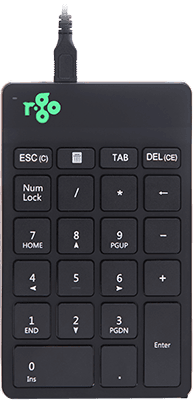



Światło przypomina o tym, że nadszedł czas na krótką przerwę. Jeśli korzystasz już z myszy z wskaźnikiem przerwy i wolisz wyłączyć diodę LED na klawiaturze, możesz wykonać następujące czynności:
Pobierz bezpłatny kontroler Break LED tutaj i spersonalizuj swoje przerwy.
Tak, zgadza się. Nasze produkty bezprzewodowe działają przez Bluetooth. Wystarczy tylko sparować klawiaturę z komputerem.
Uwaga: Nie używaj klucza sprzętowego z Bluetooth, ponieważ uniemożliwi to nawiązanie połączenia!
Klawiaturę można podłączyć do 3 różnych urządzeń, takich jak komputer stacjonarny, laptop lub telefon komórkowy. Aby ją podłączyć, można wybrać jeden z 3 kanałów: Ch1 (patrz F1), Ch2 (patrz F2) lub Ch3 (patrz F3). Do każdego kanału można podłączyć jedno urządzenie.
Aby podłączyć klawiaturę przez Bluetooth do jednego urządzenia, na przykład laptopa, przytrzymaj klawisz Fn wraz z klawiszem wybranego kanału (F1, F2 lub F3) przez co najmniej 3 sekundy. Teraz rozpocznie się wyszukiwanie urządzenia, z którym można nawiązać połączenie. Zobaczysz, jak dioda Bluetooth na klawiaturze zacznie migać.
Przejdź do menu „Bluetooth i inne urządzenia” na komputerze. Aby je znaleźć, wpisz „Bluetooth” w lewym rogu paska Windows.
Sprawdź, czy Bluetooth jest włączony. Jeśli nie, włącz Bluetooth lub sprawdź, czy Twój komputer ma Bluetooth.
Kliknij „Dodaj urządzenie”, a następnie „Bluetooth”.
Wybierz klawiaturę Break i kliknij ją. Wybrane urządzenie połączy się teraz z klawiaturą.
Aby podłączyć 3 różne urządzenia na 3 kanałach, powtórz powyższe kroki dla każdego urządzenia.
Szybkie przełączanie między różnymi podłączonymi urządzeniami można wykonać, naciskając krótko klawisz Fn wraz z odpowiednim kanałem (klawisz F1, F2 lub F3).
Jeśli nie możesz znaleźć klawiatury numerycznej Break, sprawdź, czy bateria jest naładowana (podłącz kabel ładujący z USB-C). Jeśli bateria jest prawie rozładowana, dioda LED na klawiaturze zmieni kolor na czerwony, sygnalizując ładowanie klawiatury numerycznej. Po co najmniej 5 minutach ładowania baterii możesz ponownie spróbować nawiązać połączenie.